Cov txheej txheem:
- Khoom siv
- Kauj Ruam 1: Ua Tus Ncej
- Kauj Ruam 2: Cov Kauj Ruam ntawm Kev Teeb Raspberry Pi 3
- Kauj Ruam 3: Sib Sau Cov Khoom Sab Hauv
- Kauj Ruam 4: Txuas Txhua Yam Ua Ke
- Kauj Ruam 5: Cov Khoom Kawg

Video: C.Q: DIY Daim iav Ntse: 5 Kauj Ruam

2024 Tus sau: John Day | [email protected]. Kawg hloov kho: 2024-01-30 09:24

Peb yog Katrina Concepcion thiab Adil Qaiser, ob leeg kawm qib kaum ob ntawm WBASD STEM Academy. Nov yog txoj haujlwm uas peb yuav tau koom tes thiab ua tiav rau xyoo no qhov khoom plig zoo tshaj.
Thaum peb txiav txim siab ua txoj haujlwm no, peb tau nyob hauv siab "dab tsi yuav yog txoj hauv kev zoo tshaj plaws rau tus neeg kom npaj tau thiab saib seb lawv tau npaj rau hnub twg?" Peb tuaj nrog C. Q. Nws siv daim iav ob txoj hauv kev ib txwm rau koj tus kheej siv thiab lub ntsuas saib kom pom cov ntaub ntawv sib txawv ntu. Ua ke nrog MagicMirror, koj tuaj yeem hloov kho cov ntaub ntawv twg koj xav kom pom, xws li lub sijhawm, huab cua thiab ntau ntxiv! Daim ntawv thov siv Raspberry Pi thiab nws yuav tsum tau siv WiFi thiab LCD tso saib tso tawm. Qhov no tseem yog Google qhib, uas tuaj yeem kho qhov sib txawv ntawm cov zaub. Nov yog cov lus qhia yuav ua li cas thiab teeb tsa C. Q.
Khoom siv
Khoom siv
- Cov ntoo
- Ntoo Nplaum
- Ntsia Hlau
- Ob txoj kev iav
- Raspberry Pi 3b+
- Saib xyuas
- Npuag daim ntaub
- 5V fais fab mov
- 12V fais fab mov
- HDMI kab
- Extension chord
- SD Card Adapter
- MicroSD
- Microphone
Raspberry Pi txuas
- Etcher:
- VNC:
Kauj Ruam 1: Ua Tus Ncej



Txheej Txheem:
Txiav 4 daim ntoo rau sab nrauv. Txiav lub kaum sab xis 45 degree ntawm cov ces kaum ntawm daim. Txuas cov khoom no nrog kua nplaum thiab muab cov ntsia hlau tso rau nws kom txhawb nqa ntau dua. (duab 1)
Sab Hauv Ncej:
Txiav 4 daim ntoo kom haum rau qhov loj ntawm daim iav.
Txuas cov khoom no nrog kua nplaum thiab ntsia hlau rau kev txhawb nqa. (duab 2)
Muab ob lub thav duab ua ke:
Muab lub thav duab sab nraud tso rau hauv av.
Tom qab ntawd, ntsuas ib nrab ntiv tes los ntawm txhua sab ntawm lub thav duab sab nrauv thiab kos rau nws. Qhov no yog txhawm rau xyuas kom daim iav muaj qhov chaw txaus tso rau yam tsis poob.
Kua nplaum sab hauv cov kab hauv kab uas tau kos. Muab qee qhov hnyav rau nws thiab tso nws kom qhuav thaum hmo ntuj. (duab 3)
Ob Katrina thiab Adil yuav tau ua haujlwm ua ke los ua tus ncej.
Kauj Ruam 2: Cov Kauj Ruam ntawm Kev Teeb Raspberry Pi 3
Kauj Ruam Ib (Kev Teeb)
Thawj kauj ruam yog rub lub Suab Khoom SD Duab los ntawm
Tom qab ntawd siv Etcher los ntawm
Xaiv qhov tshiab rub tawm Lub Suab Cov Duab SD Duab thiab Micro SD Card thiab tom qab ntawd nyem nyem.
Txuas koj li Raspberry Pi thiab siv VNC Viewer los saib Raspberry Pi.
Cov kauj ruam tom ntej yog txuas koj li Raspberry Pi rau Wifi thiab xyuas kom lub sijhawm thiab hnub tim raug.
Tom qab ntawd hloov kho koj li Raspberry Pi siv cov lus txib no:
sudo apt-tau hloov tshiab
sudo apt-tau nruab dist-upgrade
Reboot koj Raspberry Pi
Kauj Ruam Ob
Mus rau sab saud sab xis thiab kom paub tseeb tias koj cov neeg hais lus thiab lub microphone tau teeb tsa kom raug thiab txheeb xyuas lub suab.
Qhib Chromium thiab nkag mus, mus rau GoogleAPIs thiab tsim ib qhov haujlwm, pab kom APIs thiab pab google tus pabcuam, nyem tsim daim ntawv pov thawj thiab tsim Client Id, tom qab ntawd nyem "Configure screen pom zoo" thiab teeb lub npe khoom (nws yog qhov zoo dua kom ua txhua yam zoo ib yam) tom qab uas nias tseg, nias lwm tus thiab sau lub npe.
Tom qab ua qhov ntawd koj tuaj yeem rub koj cov ntawv, nyem rau ntawm cov ntaub ntawv rub tawm tshiab thiab nyem "qhia hauv nplaub tshev" thiab hloov nws mus rau Assistant thiab rub nws mus rau "pi" nplaub tshev
Mus rau https://myaccount.google.com/activitycontrols?pli=… thiab xyuas kom "Web & App Activity" tau qhib, "Device Information" tau qhib, "Voice and Audio Activity" tau qhib.
Mus rau koj lub nplaub tshev thiab mus rau/home/pi/AIY-projects-python/src/piv txwv/lub suab, tom qab ntawd ua tiav asistant_library_demo.py thiab tom qab ntawd chromium yuav tsum tshwm sim thiab koj yuav tsum nkag mus rau hauv chrome thiab nias tso cai.
Kauj Ruam Peb
Mus rau hauv Raspberry Pi Kev teeb tsa, mus rau Localization, teeb tsa koj qhov chaw rau koj lub tebchaws, teeb tsa koj lub sijhawm nyob (Cheeb Tsam: Asmeskas, Qhov Chaw: Sab Hnub Tuaj rau kuv) tam sim no koj yuav tau rov pib dua.
Nruab MagicMirrors 2 rau hauv koj li Raspberry Pi
Koj tuaj yeem yooj yim nruab nws los ntawm kev siv bash hais kom ua:
bash -c "$ (curl -sL https://raw.githubusercontent.com/ MichMich/ MagicMirror/ master/ installers/ raspberry.sh)"
(tshem tawm txhua qhov chaw dhau los github txuas vim qhov no yog tib txoj hauv kev los ua tag nrho cov lus txib)
Thaum qhov kev tshwm sim tshwm sim nias y thiab nkag mus thiab nws yuav teeb tsa pib pib ntawm MagicMirror
Kauj Ruam Plaub
Qhib koj lub davhlau ya nyob twg tsim thiab sau pm2 nres MagicMirror
Tom qab ntawd qhib koj lub nplaub tshev thiab mus rau/home/pi/MagicMirror/teeb tsa thiab qhib config.js
Ntawm no koj yuav hloov lub sijhawm teev tseg rau "12" thiab cov koog mus rau "huab tais" yog tias cov ntawv thov rau koj.
Tshem tawm ntawm "{" saum toj no "module:" ceeb toom "," mus rau}, hauv qab "Txoj Haujlwm:" top_bar "" thiab txuag tam sim no qhib lub davhlau ya nyob twg tsim tawm thiab mus rau hauv internet thiab mus rau https://openweathermap.org/ api thiab sau npe.
Tom qab ntawd mus rau tom tsev ces tus lej API luam qhov API tus yuam sij ces rov qab mus rau qhov teeb tsa config.js thiab muab tus lej API tso rau qhov uas nws hais tias "YOUR_OPENWEATHER_API_KEY" hauv "currentweather" module thiab "weatherforecast" module, thiab txuag.
Kauj Ruam Tsib
Tam sim no koj yuav qhib MagicMirror los ntawm kev sau "cd MagicMirror" nias sau thiab tom qab ntawv sau "npm pib"
Luam qhov txuas saum toj no uas koj tau sau tus lej API thiab muab tshuaj txhuam rau hauv chromium thiab nrhiav koj tus lej chaw nyob los ntawm nias "CTRL+F" kuj hloov lub npe "Chaw". Tam sim no rov qhib lub dav hlau tsim tawm thiab sau "npm MagicMirror" thiab koj yuav tsum npaj txhij!
Adil yuav ua tiav feem ntau ntawm ntu no.
Kauj Ruam 3: Sib Sau Cov Khoom Sab Hauv

Txiav tawm ib daim ntawm cov khoom siv kom tsaus rau qhov loj ntawm daim iav.
Kom tus saib haum rau ntawm ib nrab ntawm daim iav thiab tso cov khoom tsaus rau lwm ib nrab. Nco ntsoov tias daim ntaub tsis npog lub monitor.
Txiav tawm cov ntoo me me kom txhua qhov chaw nyob tom qab. Sib sau cov khoom no ua ke. Tom qab ntawd ntswj lub thav duab me me no rau sab hauv.
Laum ob peb qhov ntawm qhov chaw saib xyuas nyob rau qhov cua. Cov duab txuas nrog yog daim duab qhia tias nws yuav zoo li cas.
Katrina yuav tau ua haujlwm feem ntau ntawm qhov no.
Kauj Ruam 4: Txuas Txhua Yam Ua Ke

Khaws Raspberry Pi rau sab nraum qab ntawm tus saib, ze rau ntawm lub rooj tswj hwm saib xyuas.
Txuas ob qho nrog HDMI cable.
Tso lub microphone sab nraum tus ncej thiab txuas nws mus rau Raspberry Pi.
Txuas lub 5V fais fab mov rau Raspberry Pi thiab lwm qhov kawg rau txuas txuas ntxiv.
Txuas lub hwj chim 12V mus rau lub rooj tswj hwm saib xyuas thiab lwm qhov kawg rau qhov txuas txuas ntxiv.
Ntsia txhua yam hauv qhov chaw.
Cov duab txuas nrog qhia pom daim duab qhia yuav ua li cas lub thaiv yuav zoo li ntawm sab nraub qaum.
Katrina thiab Adil yuav tau ua txoj hlua ua ke.
Kauj Ruam 5: Cov Khoom Kawg

Nov yog qhov kev thuam ntawm yam khoom kawg yuav zoo li cas. Koj tuaj yeem pom tias lub ntsuas saib tau pom los ntawm daim iav, qhia hnub, sijhawm, huab cua thiab daim ntawv qhia hnub. Lwm qhov ib nrab yuav tsuas yog daim iav rau siv. Koj tuaj yeem txuas qhov no rau Google kom tau txais kev kho ntau dua thiab siv tau yooj yim. C. Q. tuaj yeem tso rau txhua qhov chaw hauv koj lub tsev lossis chaw haujlwm.
Pom zoo:
Ua Ib Daim iav Daim Duab Infinity: 15 Kauj Ruam (nrog Duab)

Ua Lub Tsom iav Infinity: Hauv qhov haujlwm yav dhau los kuv tau tsim daim iav tsis muaj qhov kawg, qhov twg kuv lub hom phiaj kawg rau nws yog ua kom nws ua lub moos. (Ua Daim iav Infinity Muaj Xim) Kuv tsis tau ua raws li tom qab tsim nws vim tias, txawm hais tias nws zoo li txias, muaj qee yam nrog
Tsiv daim phiaj nrog daim iav Infinity: 7 Kauj Ruam
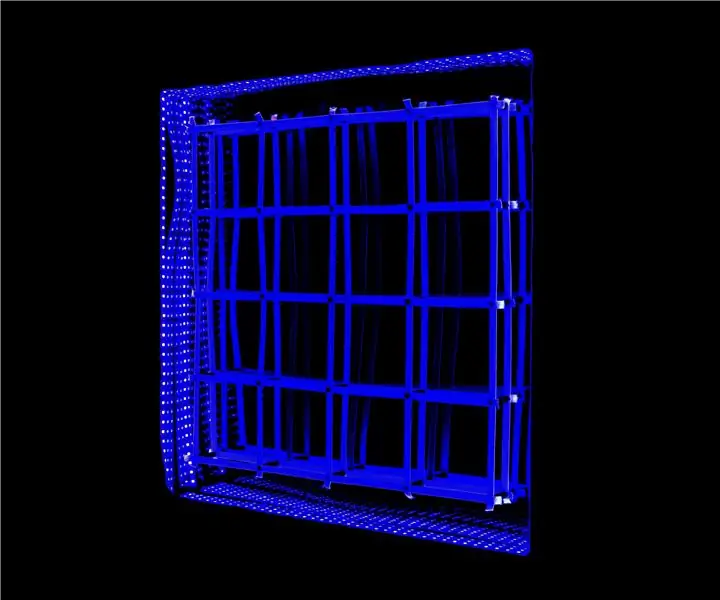
Tsiv Grid Nrog Daim iav Infinity: cov yeeb yaj kiab no ua yeeb yaj kiab thiab txav video.Peb xav qhia qhov chaw nrawm nrawm los ntawm kev txav chaw thiab Daim iav Infinity los qhia qhov kev nkag siab ntawm qhov chaw zoo dua. Peb txoj haujlwm muaj ob daim phaj acrylic, sab xub ntiag, thiab cov duab nraub qaum, uas
Yuav Ua Li Cas DIY Ntse Daim iav: 12 Kauj Ruam (nrog Duab)

Yuav Ua Li Cas DIY Ntse Daim iav: A " Daim iav Ntse " yog daim iav ob txoj hauv kev nrog cov duab tom qab nws uas feem ntau siv los tso tawm cov ntaub ntawv muaj txiaj ntsig zoo li lub sijhawm thiab hnub tim, huab cua, koj daim ntawv qhia hnub, thiab txhua yam ntawm lwm yam! Tib neeg siv lawv rau txhua lub hom phiaj
Tsom iav tsom iav Siv Daim Kab Xev: 5 Kauj Ruam (nrog Duab)
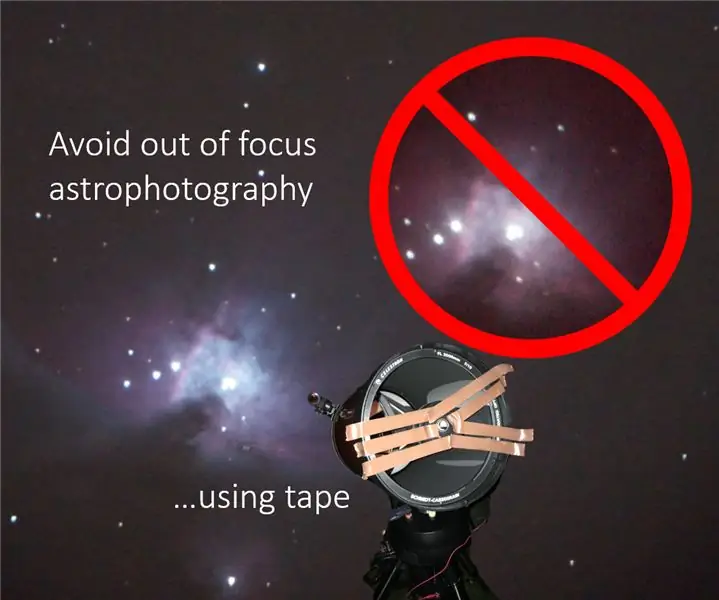
Tsom iav tsom iav Siv Daim Kab Xev: Muaj qee yam uas ua rau muaj kev ntxhov siab ntau dua li siv hmo ntuj thaij duab saum ntuj nrog koj lub tsom iav raj, tsuas yog txhawm rau pom tias txhua yam ntawm koj cov duab tsuas yog tsom me ntsis … nyuaj
DIY Ntse Daim iav: 5 Kauj Ruam

DIY Ntse Daim iav: Cov Khoom Xav Tau: Raspberry PI 2+ (Kuv siv 3B) Micro SD (8 GB+) Tus saib xyuas qee yam, kom khaws tus nqi pheej yig Kuv siv ib qho qub HDMI Cable lossis siv lub hloov pauv rau HDMI5v phab ntsa ntsaws nrog micro usb cable.Extra keyboard thiab mouseA computer nrog microsd card
